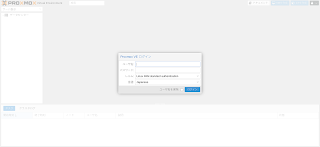自宅のベアボーンに仮想環境を構築するのに、以前はVMware ESXiも使っていたが、NICの問題でカスタムISO作ったり、7系だとそもそもUSB-NIC使わないと駄目だとかで面倒になり、 別のプラットフォームを探すことに
LinuxでKVMもありだけど、ブラウザ経由でGUI操作できる方が楽でいい
WindowsのHyper-V Serverも使えそうだけど、Chromebookからの操作は合わなさそう
ということで色々探した結果Proxmox VEにたどり着いた
https://www.proxmox.com/en/
ESXiの様にブラウザ経由で操作できるが、 Debianベースなのでだいたいのベアボーンで問題なく動作するのは嬉しい
早速ISOイメージをダウンロードしてインストール開始
NICを気にせずカスタムISO作らなくて良いのは助かる
今回のバージョンはProxmox VE 7.1で、Debian 11 bullseyeがベースの模様
画面が表示されたら一番上の【Install Proxmox VE】を選択
利用規約は英語だが、悪用するつもりもなく自宅検証環境用なのでさっと流し見して【I agree】
インストール先のストレージ選択
今回のベアボーンはSSDが1台だけなのでそのままで【Next】
ロケーション選択は以下で日本に設定して【Next】
Contury : japan
Time Zone : Asia/Tokyo
Keyboard Layout : japanese
rootパスワードの設定、メールアドレスは障害時に通知を送ってくれる模様(未検証)
必要情報入れて【Next】
ネットワーク設定は以下で【Next】
Management Interface : 任意のNIC
Hostname(FQDN) : 適当なホスト名
IP Address(CIDR) : 割り当てたいIPアドレス
Gateway : デフォルトゲートウェイIP
DNS Server : DNSサーバのIP、自宅はルータが兼用なのでデフォルトゲートウェイと一緒
また、IPAddress(CIDR) はDHCP環境下だと、該当IPの範囲で自動で値を入れてくれるものの、IPv6が有効だとここだけv6アドレスが割り当てられていたので少し混乱した
設定値の確認画面
問題なければそのまま【Install】
ベアボーンのスペックがそれなりなので時間がかかったが、インストールが完了したら
以下の画面になるので【Reboot】
再起動後はCLIのログイン画面で起動する
操作自体はLAN内の端末からブラウザで https://<設定したIP>:8006 へアクセスすれば良い
アクセスするとログイン画面となる、一番下のLanguageをjapaneseにすれば日本語になった
ユーザ名 : root
パスワード : インストール時に設定した値
でログイン
ログインすると【有効なサブスクリプションがありません】と警告が出るが、有償サブスクリプションを契約しないと消すことはできない
このままでも使えるが、公式から提供されている無償版のリポジトリを設定する
【 Package Repositories 】
LAN内の端末からSSHでログインするか、ログイン後の画面の左ツリーにある【データセンター】>【proxmox】を開いて、画面右上の辺りにある【>シェル】からでもCLI操作ができる
■無償版リポジトリ追加
$ vi /etc/apt/sources.list
以下追記
deb http://ftp.debian.org/debian bullseye main contrib
deb http://ftp.debian.org/debian bullseye-updates main contrib
# PVE pve-no-subscription repository provided by proxmox.com,
# NOT recommended for production use
deb http://download.proxmox.com/debian/pve bullseye pve-no-subscription
# security updates
deb http://security.debian.org/debian-security bullseye-security main contrib
■有償版リポジトリの無効化
$ vi /etc/apt/sources.list.d/pve-enterprise.list
以下コメントアウト
# deb http://enterprise.proxmox.com/debian/pve bullseye pve-enterprise
これで無償版リポジトリが適用された
ノード【proxmox】を開き【アップデート】>【Repositories】の画面を開いて、
【The no-subscription repository is not recommended for production use! 】
と表示されていれば無償版のリポジトリへ設定完了
実環境では使うなの警告なので無視して問題ない
これで仮想化プラットフォームの準備ができたので色々と仮想マシンを組んだり消したりできる
Ubuntuも22.04 LTSが出たし、また弄って見よう